Montaj Görüntüleme sekmesinde, bileşenleri özel özellik değerlerine bağlı olarak sıralayabilirsiniz. Her bir bileşenin özelliklerinin göreli değerlerini yansıtan bir renkler spektrumunu etkinleştirebilirsiniz.
Bu sekmeyi açmak için:
Montaj Görselleştirme  (Araçlar araç çubuğu veya CommandManager'daki Değerlendir sekmesi) veya öğesine tıklayın.
(Araçlar araç çubuğu veya CommandManager'daki Değerlendir sekmesi) veya öğesine tıklayın.
FeatureManager tasarım ağacı panelindeki Montaj Görselleştirme sekmesi  başlangıçta dosya adına göre sıralanan, montajdaki tüm bileşenlerin listesini içerir. Üç sütun vardır:
başlangıçta dosya adına göre sıralanan, montajdaki tüm bileşenlerin listesini içerir. Üç sütun vardır:
- Dosya adı
- Miktar
- Özellik (başlangıçta Kütle)
Parametrelerine göre sıralamak için bir sütun başlığına tıklayın.
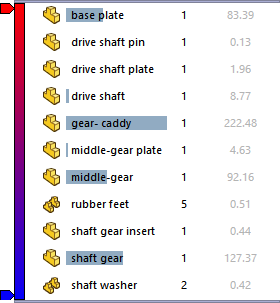
Düğmeler
| |
|
|
 / /  |
Değer Çubuklarını Göster/Gizle |
Sayısal özellikler için kullanılabilir. Değer çubuklarını devre dışı bırakır ve etkinleştirir. Değer çubukları etkin olduğunda, en yüksek değere sahip bileşen en uzun çubuğu görüntüler. Çubukların uzunluğunu, en yüksek değerli bileşene veya montajın tamamına göre hesaplanacak şekilde tanımlayabilirsiniz. |
 / /  |
Düz/İç İçe Görünüm |
Şunlar arasında geçiş yapar: - Alt montajların tasarlandığı iç içe görünüm
- Alt montaj yapılarının yoksayıldığı (yalnızca parçalar Malzeme Listesine benzer olarak) düz görünüm
|
 / / |
Gruplanmış/Grubu Dağıtılmış Görünüm |
Şunlar arasında geçiş yapar:
|
Gruplanmış Görünüm
|
Bir bileşenin birden çok örneğini liste içerisindeki tek bir satır öğesinde gruplandırır. Gruplanmış Görünüm, bileşenin her örneğinde aynı olan özelliklerin değerlerinin listelenmesinde yararlı olur.
|
|
Grubu Dağıtılmış Görünüm
|
Bir bileşenin her bir örneğini tek tek listeler. Grubu Dağıtılmış Görünüm, Tam birleştirilmiş gibi bileşenin çeşitli örnekleri için farklı olabilecek örneğe özgü özelliklerin değerleri listelenirken yararlı olabilir.
|
Grup etiketinin yanındaki bir yıldız karakteri *, grubun bir örneğinin farklı kütlesel özelliklere sahip olduğunu belirtir. Bu farka, montaj düzeyindeki bir unsurun yaptığı geometri değişikliği neden olur.
|
 / / 
|
Performans Analizi |
Aşağıdaki sütunları gösterir veya gizler: - Dosya Adı
- Miktar
- Toplam Grafik Üçgenler
- SW-Açılma Süresi
- SW-Yeniden Oluşturma Süresi
|
Filtre
Metin ve bileşen göster/gizle durumuna göre listeyi filtreler.

Filtre alanına metni girerek, yalnızca adı o metni içeren bileşenleri görüntüleyin. Tüm diğer bileşenler listede ve grafik alanında kaybolur. Filtreyi temizlemek için filtre alanında  simgesine tıklayın.
simgesine tıklayın.
Gizli durumdaki bileşenleri ( ,
,  , vb.) listeden kaldırmak için aşağı oka tıklayın ve Gizli Bölmeleri Filtrele öğesini seçin.
, vb.) listeden kaldırmak için aşağı oka tıklayın ve Gizli Bölmeleri Filtrele öğesini seçin.
Sıralama Aracı
Sıralama aracı, listelerin sıralanması için kullanılan sütunları belirtir.

Aracın yönü sıralama düzenini belirtir:
|
 Artarak Artarak
|
|
|
 Azalarak Azalarak
|
|
Sıralama düzenini ters çevirmek için sütun üstbilgisine tıklayın.
Yalnızca bir sütunda sıralama aracı varsa bileşenleri bu özelliğe göre sıralamak için başka sütun üstbilgisine tıklayabilirsiniz.
Birden fazla sütunda sıralama aracı varsa parametreleri sıralama hiyerarşisine ekleyebilir ve sıralama hiyerarşisinden kaldırabilirsiniz. Bir sütun başlığına sağ tıklayın ve Sıralama Hiyerarşisine Ekle veya Sıralama Hiyerarşisinden Kaldır öğesine tıklayın.
Renk Açık/Kapalı
Dikey spektrum çubuğunu tıkladığınızda renk spektrumunu etkinleştirir ve devre dışı bırakır.

Spektrum etkin olduğunda grafik alanındaki bileşenlerin renkleri, spektrumdaki renklere karşılık gelir. Renkler, her bir bileşenin göreli özellik değerini gösterir.
Kaydırıcı Ekle
Dikey çubuğun solundaki boş alanı tıkladığınızda spektruma bir renk kaydırıcı ekler.

Spektrumdaki renk dağılımını değiştirmek için renk kaydırıcıyı yukarı ve aşağı hareket ettirin. Bir renk kaydırıcıya sağ tıklayıp onun rengini değiştirebilir veya onu silebilirsiniz. Orijinal iki kaydırıcıya dönmek için herhangi bir kaydırıcıya sağ tıklayın ve Tümünü sıfırla'ya tıklayın.
Geri Alma Çubuğu
Çubuğu yukarı veya aşağı sürüklediğinizde listedeki ve grafik alanındaki öğeleri gizler veya gösterir.
Listenin üst kısmından aşağı doğru bir çubuk sürükleyebilirsiniz:

Listenin alt kısmından yukarı doğru bir çubuk sürükleyebilirsiniz:

Bir çubuğu orijinal konumuna döndürmek için, ona sağ tıklayın ve Yukarı Geri Dön veya Sona Geri Dön öğesine tıklayın.